V tomto článku uvidíme některé z příkazů Linuxu, které nám pomohou zobrazit obsah archivu bez nutnosti jejich extrahování.
Upozorňujeme, že jsme vysvětlili postup a příkazy popsané v tomto článku v systému Debian 10.
Prohlížení obsahu archivu ZIP
Používání zmore a zless
Podobně jako u příkazů more and less v Linuxu lze tyto příkazy použít k zobrazení obsahu souboru z příkazového řádku bez extrahování. Příkaz Zmore a Zless funguje perfektně pro soubor ZIP; tyto však nefungují pro složku ZIP, která obsahuje více souborů.
Chcete-li zobrazit obsah souboru ZIP bez extrahování, jednoduše použijte příkaz zmore nebo zless následovaný názvem souboru:
$ zmorenebo
$ zless
Pomocí zcat
Podobně jako u příkazů zmore a zless lze zcat také použít k prohlížení obsahu archivu ZIP bez jeho extrahování. Chcete-li zobrazit komprimovaný soubor, použijte zcat následuje název souboru:
$ zcatTaké nefunguje se složkami ZIP obsahujícími více souborů. Pokud spustíte zcat pro zobrazení archivu ZIP, který obsahuje více souborů, zobrazí se pouze jeden soubor ignorující ostatní soubory, jak je znázorněno na následujícím snímku obrazovky.
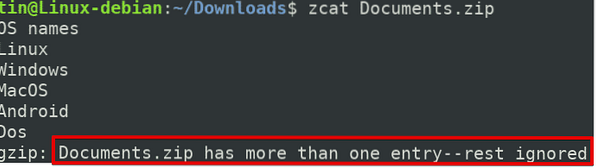
Používání Vim
Příkaz Vim lze také použít k zobrazení obsahu archivu ZIP bez jeho extrahování. Může fungovat pro archivované soubory i složky. Spolu s ZIP může fungovat také s dalšími rozšířeními, například s tar.xz, tar.bz2, tar, tbz.
Chcete-li zobrazit komprimovaný soubor, použijte zcat následuje název souboru:
$ vimUmožňuje nám procházet seznam souborů v archivované složce a zobrazit také obsah konkrétního souboru. Chcete-li zobrazit konkrétní soubor, vyberte jej pomocí šipek a kláves Enter a stiskněte Enter nebo pomocí levého tlačítka otevřete konkrétní soubor.
Chcete-li zobrazit konkrétní soubor, vyberte jej pomocí kláves se šipkami a stiskněte klávesu Enter
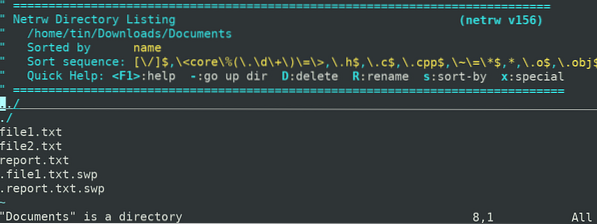
Pomocí příkazu zip a unzip
Zip je nejběžnější metoda archivace souborů, zatímco rozbalení tyto soubory extrahuje. Je-li použit příkaz rozbalit bez příznaku; extrahuje všechny soubory obsažené v archivu ZIP. Můžeme jej však použít k zobrazení obsahu souboru bez jeho extrahování pomocí konkrétního příznaku. Podobně lze příkaz zip použít také k zobrazení seznamu souborů v archivu bez jeho dekomprese. Nelze jej však použít k prohlížení obsahu souboru.
Chcete-li použít zip a rozbalit, musíte je nejprve nainstalovat do svého systému. Chcete-li tak učinit, proveďte tento příkaz v Terminálu:
$ sudo ap-get install zip unzipChcete-li použít příkaz zip k procházení seznamu souborů v archivu ZIP bez dekomprese, zadejte zip následován -sf a název archivu následovně:
$ zip -sf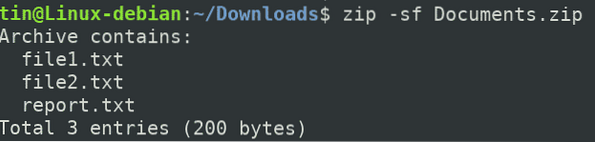
Příkaz unzip umožňuje zobrazit obsah souboru spolu s procházením seznamu souborů. Funguje pro archivované soubory a složky ZIP.
Chcete-li procházet seznam souborů v archivované složce, použijte unzip with -l označte takto:
$ rozbalte -l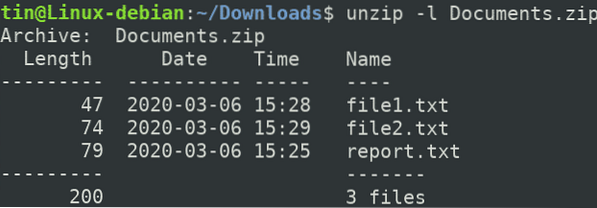
Chcete-li zobrazit obsah všech souborů, použijte rozbalení pomocí -C označte takto:
$ rozbalte -c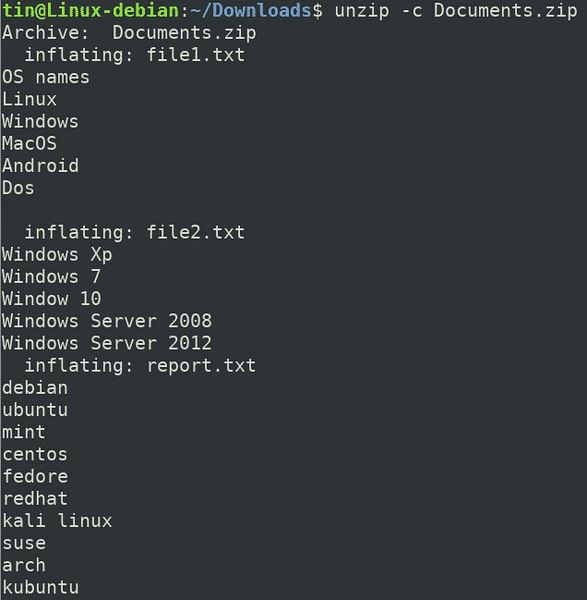
Chcete-li zobrazit obsah konkrétního souboru ve složce archivu, přidejte název souboru na konec výše uvedeného příkazu následujícím způsobem:
$ rozbalte -c < archive_name> název souboru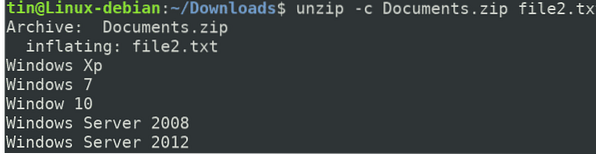
Pomocí 7z
7z je další užitečný nástroj používaný k archivaci a extrahování souborů. Podporuje různá rozšíření, včetně ZIP, 7Z, XZ, TAR, WIM atd. Lze jej také použít k prohlížení seznamu souborů v archivu bez jejich extrahování. Nepodporuje však zobrazení obsahu souborů v neextrahovaném formátu.
Chcete-li nainstalovat nástroj 7z, proveďte tento příkaz v Terminálu:
$ sudo apt nainstalovat p7zip-fullPo instalaci můžete zobrazit obsah archivu ZIP pomocí l označte takto:
7 $ l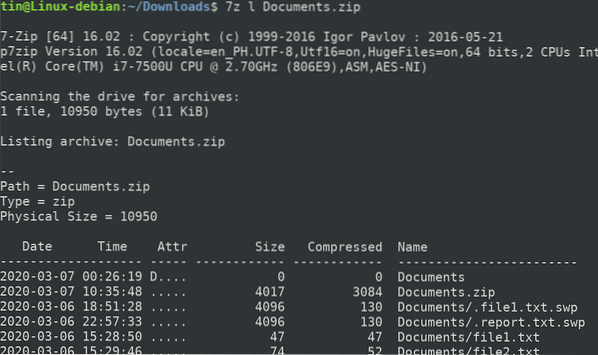
V tomto článku jsme probrali některé linuxové příkazy pro prohlížení obsahu archivního souboru. Pomocí těchto příkazů již nebudete muset extrahovat těžké archivní soubory pouze pro prohlížení jejich obsahu.
 Phenquestions
Phenquestions


